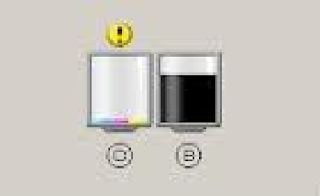Jangan lupa membaca artikel baru kami, terkait > Tutorial Android.
MEmasang Pembuangan Pada Printer sudah hampir merupakan hal yang wajib untuk dilakukan, bahkan sekitar 80% pengguna Printer Inkjet telah memasang yang namanya pembuangan pada Printernya , apalagi jika Printer anda menggunakan Sistem Infus atau Continous Ink System, Printer yang tanpa dilengkapi dengan fasilitas pembuangan seperti ini menurut saya sangat beresiko, Khususnya terhadap adanya Korsletting Listrik Pada Printer.
Pembuangan tersebut adalah tinta yang tidak bisa kita gunakan lagi, dan umumnya proses pembuangan tersebut terjadi saat anda Melakukan Head Cleaning, memang Pada dasarnya setiap Produk Printer seperti Epson, Canon dan beberapa jenis dan merek yang lain, telah menyediakan yang namanya Tempat seperti itu (Penampungan Pembuangan), dan umumnya terletak pada bagian dalam Belakang Printer, berbentuk gabus yang mempunyai daya serap tinggi, Gabus tersebut setiap kali harus anda bersihkan apabila gabus penyerap tersebut sudah penuh dengan tinta.
Meskipun demikian Akan tetapi menurut saya hal itu sangat kurang simple dan kurang efektif karena, selain anda harus membongkar Printer anda untuk membersihkannya, yang paling penting adalah sangat beresiko terhadap terjadinya Kosleting arus listrik pada Printer anda karena letak nya yang kurang nyaman yaitu beredekatan dengan beberapa kabel yang mempunyai peranan penting, bagaimanapun kita tahu yang namanya tinta itu adalah benda cair, dan bisa saja ada tinta yang terkena percikan tinta yang bisa menyebabkan hal – hal yang tidak kita inginkan.
Jangan Lupa Baca :
Olehnya itu untuk yang satu ini saya sangat menyarankan untuk memasang pembuangan yang letaknya berada di luar printer anda, guna untuk menghindari kemungkinan – kemungkinan terkecil yang bisa membawa dampak yang sangat besar dan serius terhadap printer anda.. nah!! Pertanyaannya bagaimana Caranya Membuat atau memasang Pembuangan Tersebut? Itu sangatlah mudah, namun sebelum kita membahas lebih jauh, setidaknya ada beberapa persiapan awal yang harus anda penuhi terlebih dahulu, antara lain:
Penting:
Seperti yang sebelunya saya tulis di atas, Sebenarnya untuk memasang selang pembuangan, pada dasarnya sama saja untuk seluruh tipe printer, baik itu Printer Canon, Epson, yang berbeda-beda itu cara membongkarnya. Karena setiap printer mempunyai struktor body yang tidak sama. Dan letak baut dari setiap printer berbeda-beda.
Saya rasa cukup sekian untuk kali ini, Lebih dan kurangnya mohon di maafkan, akhir kata Wassalam.
Baca :
Image By google.com
Selain berbagi tutorial Android, kami juga menyediakan web katalog produk digital, klik link dibawah ini.
MEmasang Pembuangan Pada Printer sudah hampir merupakan hal yang wajib untuk dilakukan, bahkan sekitar 80% pengguna Printer Inkjet telah memasang yang namanya pembuangan pada Printernya , apalagi jika Printer anda menggunakan Sistem Infus atau Continous Ink System, Printer yang tanpa dilengkapi dengan fasilitas pembuangan seperti ini menurut saya sangat beresiko, Khususnya terhadap adanya Korsletting Listrik Pada Printer.
Pembuangan tersebut adalah tinta yang tidak bisa kita gunakan lagi, dan umumnya proses pembuangan tersebut terjadi saat anda Melakukan Head Cleaning, memang Pada dasarnya setiap Produk Printer seperti Epson, Canon dan beberapa jenis dan merek yang lain, telah menyediakan yang namanya Tempat seperti itu (Penampungan Pembuangan), dan umumnya terletak pada bagian dalam Belakang Printer, berbentuk gabus yang mempunyai daya serap tinggi, Gabus tersebut setiap kali harus anda bersihkan apabila gabus penyerap tersebut sudah penuh dengan tinta.
Meskipun demikian Akan tetapi menurut saya hal itu sangat kurang simple dan kurang efektif karena, selain anda harus membongkar Printer anda untuk membersihkannya, yang paling penting adalah sangat beresiko terhadap terjadinya Kosleting arus listrik pada Printer anda karena letak nya yang kurang nyaman yaitu beredekatan dengan beberapa kabel yang mempunyai peranan penting, bagaimanapun kita tahu yang namanya tinta itu adalah benda cair, dan bisa saja ada tinta yang terkena percikan tinta yang bisa menyebabkan hal – hal yang tidak kita inginkan.
Jangan Lupa Baca :
Olehnya itu untuk yang satu ini saya sangat menyarankan untuk memasang pembuangan yang letaknya berada di luar printer anda, guna untuk menghindari kemungkinan – kemungkinan terkecil yang bisa membawa dampak yang sangat besar dan serius terhadap printer anda.. nah!! Pertanyaannya bagaimana Caranya Membuat atau memasang Pembuangan Tersebut? Itu sangatlah mudah, namun sebelum kita membahas lebih jauh, setidaknya ada beberapa persiapan awal yang harus anda penuhi terlebih dahulu, antara lain:
- Selang Bekas
Anda bisa menggunakan bekas selang Infus yang mempunyai panjang setidaknya kurang lebih lebih 20 Cm. - Tabung
Fungsinya untuk menampung tinta nantinya, saat Printer anda melakukan pembuangan, Untuk tabungnya, anda bisa menggunakan Bekas Tempat Tinta Printer yang tidak anda pakai Lagi.
- Pertama-tama anda harus membongkar terlebih dahulu Printer anda, karena terlalu luas jadi saya tidak bisa membahasnya satu-persatu, untuk masalah itu anda bisa Browsing Cara Bongkar Printer sesuai dengan Tipe Printer Canon Anda masing-masing.
- Setelah anda membongkar Printer anda, Lihat pada Bagian Belakang Printer, Disitu Ada sebuah Gabus berwarna Putih (Jika Printer Masih Baru), Nah,, Di Gabus tersebut, terdapat selang yang tertancap, Cabut Selang yang tertancap tadi, lalu sambungkan dengan Selang bekas yang telah anda Persiapkan sebelumnya.

Selang Telah Dikeluarkan
Catatan : Umumnya pada Printer Khususnya Printer Canon, Itu mempunyai letak atau posisi pembuangan yang sama. - Buat lubang pada Cassing Printer, Usahakan saat anda membuat lubang, pastikan bahwa Selang sejajar dengan lubang tersebut, selain itu, pastikan juga bahwa Lubang yang anda buat tidak terlalu besal dan tidak terlalu kecil, buatlah yang seukuran selang anda. atau jika anda ingin yang labih praktis anda bisa langsung memasukkan selang tepat seperti gambar di bawah ini
- Pasang Casing printer anda seperti semula, Tapi yang perlu anda ingat, sebelum Casing Printer telah rapat secara menyeluruh.
- Pasang baut Printer anda.
- Nahh!!,, sekarang anda telah membuat selang pembuangan printer anda, untuk tahap akhir, silahkan anda masukkan ujung selang ke dalam botol Bekas Tinta Printer yang sebelumnya telah anda buatkan lubang
- Sampai disini, anda telah berhasil membuat selang Pembuangan
Penting:
Seperti yang sebelunya saya tulis di atas, Sebenarnya untuk memasang selang pembuangan, pada dasarnya sama saja untuk seluruh tipe printer, baik itu Printer Canon, Epson, yang berbeda-beda itu cara membongkarnya. Karena setiap printer mempunyai struktor body yang tidak sama. Dan letak baut dari setiap printer berbeda-beda.
Saya rasa cukup sekian untuk kali ini, Lebih dan kurangnya mohon di maafkan, akhir kata Wassalam.
Baca :
Image By google.com
Selain berbagi tutorial Android, kami juga menyediakan web katalog produk digital, klik link dibawah ini.